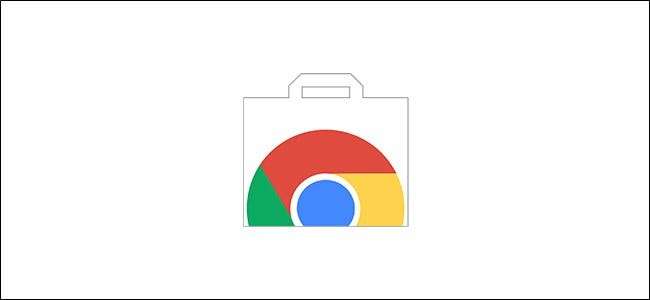
Sollten Sie unter Android auf eine Chrome-Erweiterung stoßen, können Sie diese Ihrem Desktop-Browser hinzufügen, um sie später zu installieren. Wenn Sie Chrome das nächste Mal auf einem Desktop öffnen, werden Sie von der Erweiterung zur Installation aufgefordert.
Auf den Chrome Web Store kann nicht von Mobilgeräten aus zugegriffen werden. Wenn Sie versuchen, die Website aufzurufen, werden Sie zu einer Seite weitergeleitet, auf der angegeben ist, dass Sie nicht auf den Webshop zugreifen können. Sie können nur auf die Schaltfläche "Senden Sie mir eine Erinnerung" klicken, um eine E-Mail mit einem Link zum Webshop an sich selbst zu senden.
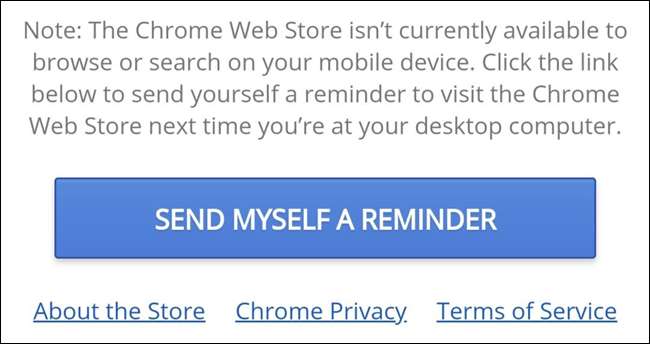
Während Sie nicht auf die Homepage des Chrome-Webshops zugreifen können, können Sie die Seite einer Erweiterung direkt öffnen, wenn Sie in den Suchergebnissen auf den Link klicken oder wenn Ihnen jemand den Link sendet.
Öffne das Chrome App Suchen Sie auf Ihrem Android-Gerät nach der Erweiterung, die Sie installieren möchten, und klicken Sie dann auf das Suchergebnis der Chrome-Erweiterung.
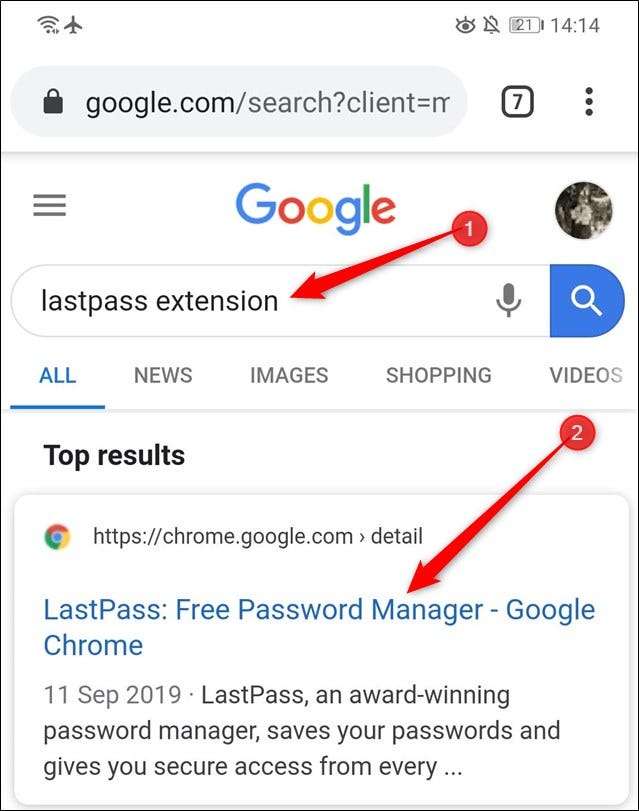
Klicken Sie nach dem Laden der Seite der Erweiterung auf "Zum Desktop hinzufügen".
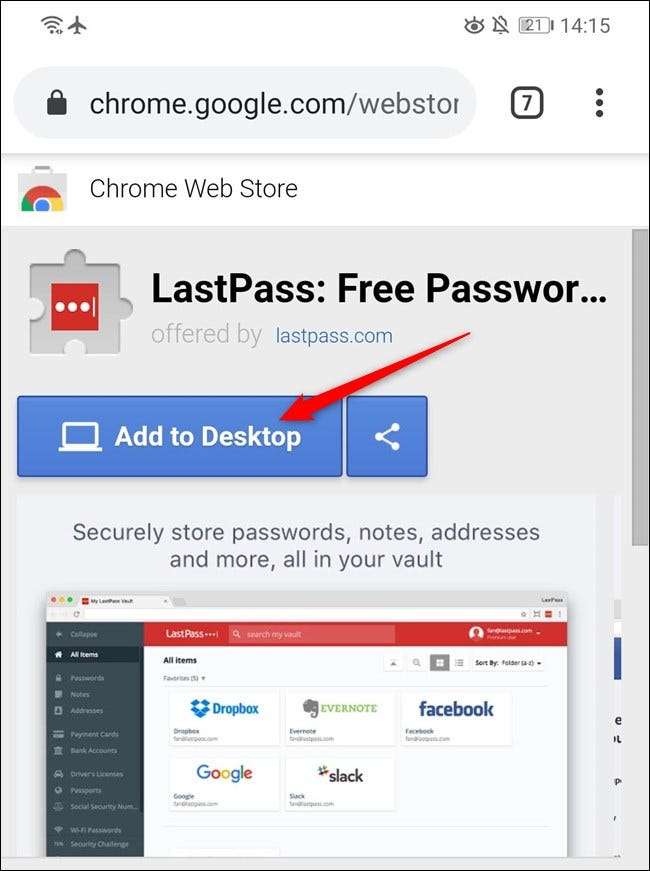
Klicken Sie noch einmal auf "Zum Desktop hinzufügen", um die Aktion zu bestätigen.

Wenn Sie Chrome das nächste Mal auf dem Desktop öffnen, klicken Sie auf das gelbe Symbol mit einem Ausrufezeichen in der oberen rechten Ecke und dann auf die Meldung "<Erweiterung> wurde remote hinzugefügt".
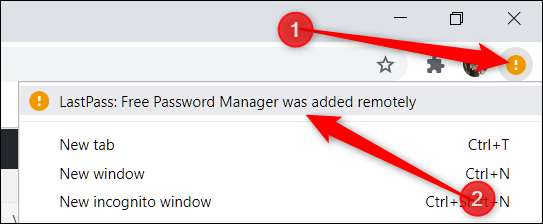
Lesen Sie abschließend, welche Berechtigungen für die Erweiterung erforderlich sind, und klicken Sie dann auf "Erweiterung aktivieren".
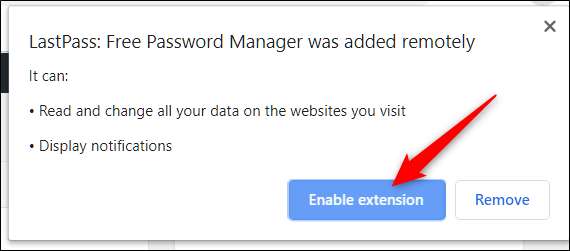
Und einfach so installiert Chrome die Erweiterung automatisch. Sie können die Erweiterung jetzt wie jede andere Erweiterung sofort verwenden.







